Ändra inställningar för automatisk säkerhetskopiering för Azure SQL Managed Instance
Gäller för:Azure SQL Managed Instance
Den här artikeln innehåller exempel på hur du ändrar inställningar för automatisk säkerhetskopiering för Azure SQL Managed Instance, till exempel den kortsiktiga kvarhållningsprincipen och redundansalternativet för säkerhetskopiering av lagring som används för säkerhetskopior. Information om Azure SQL Database finns i Ändra inställningar för automatisk säkerhetskopiering för Azure SQL Database.
Kommentar
Den här artikeln innehåller steg om hur du tar bort personuppgifter från enheten eller tjänsten och kan användas för att stödja dina skyldigheter enligt GDPR. För allmän information om GDPR, se GDPR-avsnittet för Microsoft Trust Center och GDPR-avsnitt av Service Trust Portal.
Ändra princip för kortsiktig kvarhållning
Du kan ändra standardkvarhållningsperioden för återställning till tidpunkt (PITR) med hjälp av Azure-portalen, PowerShell eller REST-API:et. Följande exempel visar hur du ändrar PITR-kvarhållningen till 28 dagar.
Varning
Om du minskar den aktuella kvarhållningsperioden förlorar du möjligheten att återställa till tidpunkter som är äldre än den nya kvarhållningsperioden. De säkerhetskopior som inte längre behövs för att tillhandahålla återställning till tidpunkt inom den nya kvarhållningsperioden tas bort.
Om du ökar den aktuella kvarhållningsperioden får du inte omedelbart möjlighet att återställa till äldre tidpunkter inom den nya kvarhållningsperioden. Men med tiden får du den möjligheten eftersom systemet börjar bevara säkerhetskopior under längre perioder.
Kommentar
Dessa API:er påverkar endast PITR-kvarhållningsperioden. Om du har konfigurerat långsiktig kvarhållning (LTR) för databasen påverkas den inte. Information om hur du ändrar långsiktiga kvarhållningsperioder finns i Långsiktig kvarhållning.
Så här ändrar du kvarhållningsperioden för PITR-säkerhetskopiering för aktiva databaser med hjälp av Azure-portalen:
- Gå till den hanterade instansen med de databaser vars kvarhållningsperiod du vill ändra.
- Välj Säkerhetskopieringar i det vänstra fönstret och välj sedan fliken Kvarhållningsprinciper .
- Välj de databaser som du vill ändra kvarhållning av PITR-säkerhetskopiering för.
- Välj Konfigurera principer i åtgärdsfältet.
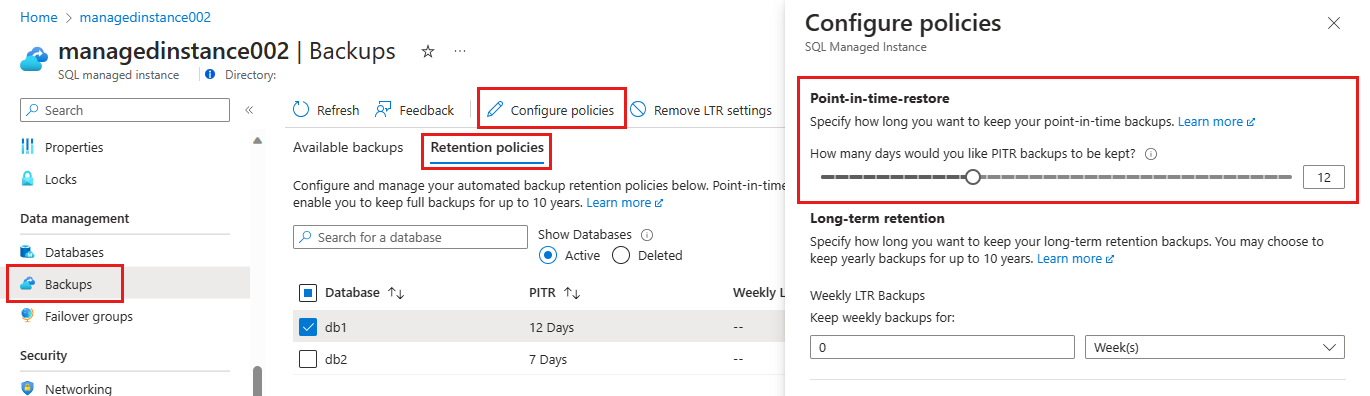
Konfigurera redundans för säkerhetskopieringslagring
Konfigurera redundans för säkerhetskopieringslagring för SQL Managed Instance med hjälp av Azure-portalen, Azure CLI och Azure PowerShell.
I Azure-portalen är standardalternativet för redundans för lagring av säkerhetskopior geo-redundans när instansen skapas. Så här ändrar du det:
Gå till fliken Grundläggande och välj Konfigurera hanterad instans.
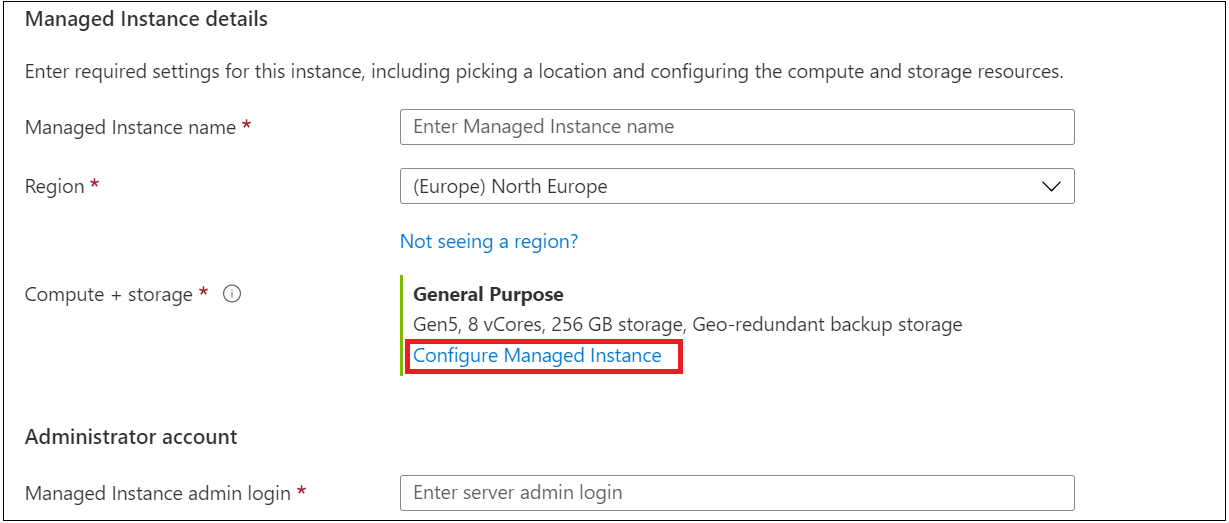
I fönstret Beräkning + lagring väljer du alternativet för den typ av redundans för säkerhetskopieringslagring som du vill använda.
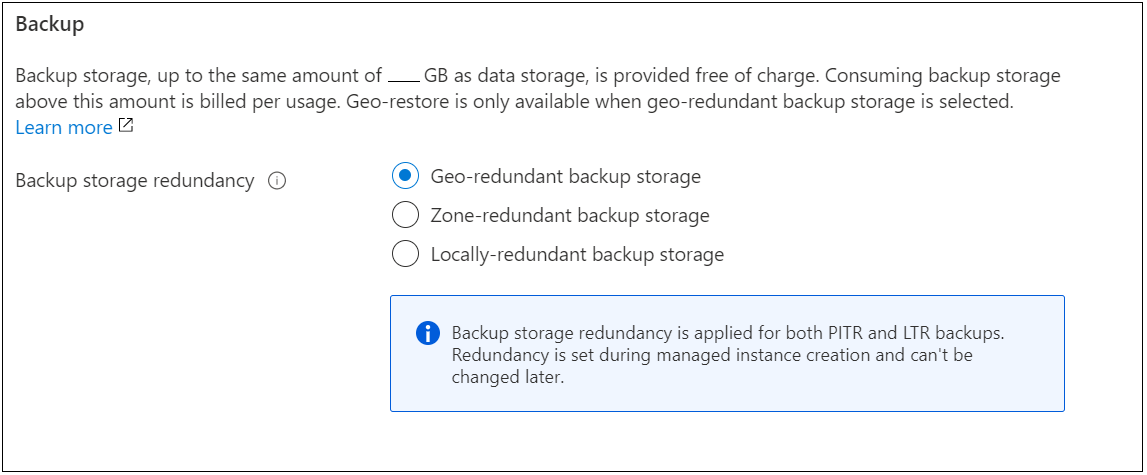
Välj tillämpa. För tillfället tillämpas den här ändringen endast för PITR-säkerhetskopior. Långsiktiga kvarhållningssäkerhetskopior behåller den gamla lagringsredundanstypen.
Hur mycket tid det tar att utföra redundansändringen beror på storleken på alla databaser i en enda hanterad instans. Det tar längre tid att ändra redundansen för säkerhetskopiering för instanser som har stora databaser. Det går att kombinera redundansändringen för säkerhetskopieringslagring med åtgärden för att uppdatera servicenivåmålet (SLO).
Använd meddelandefönstret i Azure-portalen för att visa status för ändringsåtgärden.
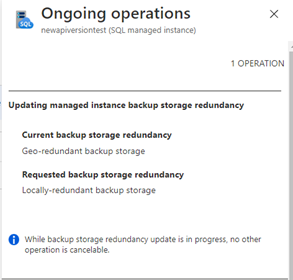
Nästa steg
- Databassäkerhetskopior är en viktig del av alla strategier för affärskontinuitet och haveriberedskap eftersom de skyddar dina data från oavsiktlig skada eller borttagning. Mer information om de andra affärskontinuitetslösningarna för SQL Managed Instance finns i Översikt över affärskontinuitet.
- Information om hur du konfigurerar, hanterar och återställer från långsiktig kvarhållning av automatiserade säkerhetskopior i Azure Blob Storage med hjälp av Azure-portalen finns i Hantera långsiktig kvarhållning av säkerhetskopior med hjälp av Azure-portalen.
- Information om hur du konfigurerar, hanterar och återställer från långsiktig kvarhållning av automatiserade säkerhetskopior i Azure Blob Storage med hjälp av PowerShell finns i Hantera långsiktig kvarhållning av säkerhetskopior med hjälp av PowerShell.
- Få mer information om hur du återställer en databas till en viss tidpunkt med hjälp av Azure-portalen.
- Mer information om lagringsförbrukning för säkerhetskopiering i Azure SQL Managed Instance finns i Förbrukning av säkerhetskopieringslagring på hanterad instans förklarad.
- Mer information om hur du finjusterar kvarhållning och kostnader för lagring av säkerhetskopior för Azure SQL Managed Instance finns i Finjustera lagringskostnader för säkerhetskopiering på SQL Managed Instance.
